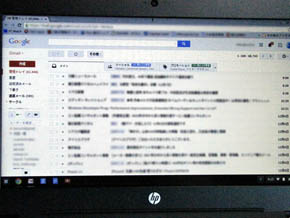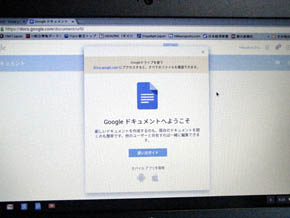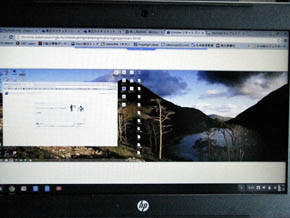Chromebookレビュー 企業で利用できるのか?:Enterprise IT Kaleidoscope(2/3 ページ)
ChromebookはGoogle Apps専用機?
Chromebookの使用はGoogleアカウントにひも付いている。このため、ユーザーはGmailのアカウント、もしくはGoogle Appsで利用している自社のドメイン名が入ったメールドレスをログインアカウントとして利用する。Google Appsを利用している企業にとってChromebookは、Google Appsとシームレスに利用できるデバイスといえる。逆にGoogle AppsやGmailなどを利用していないユーザーにとっては、ChromebookのためにGoogleアカウントを作成する必要がある。
ログインするとデスクトップ画面が表示され、左隅にChromeアプリ ランチャーのアイコン、WebブラウザのChrome、Gmail、Google検索、Google Apps Document、YouTubeなどのアイコンが用意されている。これらのアイコンは、ローカルに保存されたアプリケーションではなく、Webブラウザを使ったWebアプリケーションとなっている。
Chromebookでドキュメントを作るには、Google AppsのDocumentを使って文書(ドキュメント)、表計算(スプレッドシート)、スライド(プレゼンテーションツール)などのクラウド側のWebアプリケーションを利用する。データの保存に関しては、ローカルではなく、クラウド上のGoogle Driveを使用する。
全ての設定やデータなどがクラウドに保存されるので、ユーザーにとってはデバイスが変わっても、同じ環境が維持される。出先ではChromebook、社内ではChromebox、家庭ではPCにChromeブラウザを入れてアクセスするといったマルチデバイス環境であってもクラウドにデータが集約されているので、データが個々のデバイスに散逸しない。また、デバイスが異なってもGoogle Appsという同じユーザーインタフェースでアプリケーションを操作できる。
ただ、多くのユーザーが利用しているMicrosoft Officeとのデータの互換性などを考えれば、Office Onlineを利用することで高いデータの互換性を実現できる。現在Office Onlineとして、メールのOutlook、文書作成のWord、表計算のExcel、プレゼンテーションツールのPowerPoint、情報をメモしたりWebをクリップしたりするOneNoteなどがあり、データ保存のクラウドストレージではOneDriveが用意されている。
ChromebookでもChromeブラウザでOffice Onlineへアクセスして、問題なく利用できる。アカウントはChromebookのログイン時に使用したGoogleアカウントをOffice Onlineでは使用できず、別にOffice Online用にMicrosoftアカウントを使用することになる。
Webアプリケーションの追加は、Chromeアプリ ランチャーの「ウェッブストア」から利用するWebアプリケーションを設定する。ウェッブストアには、オフラインで動作するWebアプリケーションが幾つか用意されている。Gmailクライアントなどもオフライン版があり、古いメールを確認するためにいちいちオンラインにしなくても良い。この他に画像を編集するWebアプリケーションなどのオフライン版もある。繰り返しになるが、一般的にオフラインで動作するWebアプリケーションは少数なので注意が必要だ。
オフライン版のアプリケーションはサンドボックス機能を使うことで、個々のオフラインアプリが独立して動作する。もしトラブルが起こっても、Webブラウザや他のアプリに影響を及ぼすことはない。
ただし現在のPC環境を考えると、全てがWebアプリケーションで構築されている企業は少ないだろう。大なり小なり社員のPCが用意されている。Chromebookでも社員のPCにアクセスできなければ使いにくいだろう。
そのための手段として、デフォルトでは「Chromeリモートデスクトップ」というWebアプリケーションが用意されている。アクセスするPC側にChromeリモートデスクトップをインストールしておくと、ネットワーク的にアクセスできるなら(企業ではファイアウォールなどによってアクセスできないこともある)、ChromebookにリモートのPCの画面を表示して、PCのアプリケーションを操作できる。
企業で利用する場合、例えばChromebookを仮想デスクトップ環境(VDI)のクライアントとして利用するために、CitrixのXenDesktopクライアントソフト「Citrix Reciver」や、VMwareのVDIシステム「Horizon」のクライアントソフトなどを利用する。これらのソフトにより、プライベートクラウドやパブリッククラウド上にあるVDI環境へアクセスするシンクライアント端末としてChromebookが利用できる。

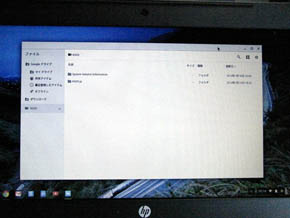 Chromebook11 G3はマイクとWebカメラを内蔵。マイクを使えば、Androidスマホで使われている音声認識による検索もできる(左)。ChromebookにUSBメモリを接続すれば、ファイルというアプリが起動し、ローカルのフラッシュメモリ、USBメモリに入っているデータを操作できる(右)
Chromebook11 G3はマイクとWebカメラを内蔵。マイクを使えば、Androidスマホで使われている音声認識による検索もできる(左)。ChromebookにUSBメモリを接続すれば、ファイルというアプリが起動し、ローカルのフラッシュメモリ、USBメモリに入っているデータを操作できる(右)Copyright © ITmedia, Inc. All Rights Reserved.
人気記事ランキング
- 爆売れだった「ノートPC」が早くも旧世代の現実
- VPNやSSHを狙ったブルートフォース攻撃が増加中 対象となる製品は?
- 生成AIは検索エンジンではない 当たり前のようで、意識すると変わること
- HOYAに1000万ドル要求か サイバー犯罪グループの関与を仏メディアが報道
- ランサムウェアに通用しない“名ばかりバックアップ”になっていませんか?
- PHPやRust、Node.jsなどで引数処理の脆弱性を確認 急ぎ対応を
- 「Gemini」でBigQuery、Lookerはどう変わる? 新機能の詳細と利用方法
- GoogleやMetaは“やる気なし”? サポート詐欺から自力で身を守る方法
- 攻撃者が日本で最も悪用しているアプリは何か? 最新調査から見えた傾向
- PAN-OSにCVSS v4.0「10.0」の脆弱性 特定の条件で悪用が可能に